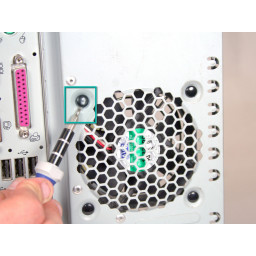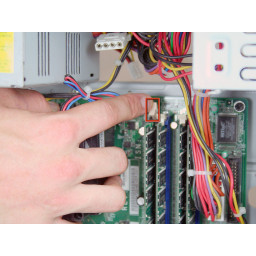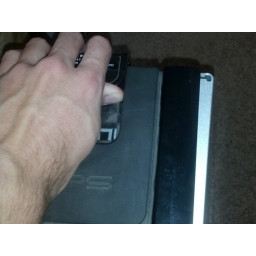Ваша заявка или вопрос будут отправлены 10-ти наиболее подходящим по сферам деятельности сервисным центрам Москвы. Всего в Москве - 5 192 сервисных центра, которые ремонтируют 374 вида техники.
Извлечение процессора HP Compaq dx2000MT

- ВКонтакте
- РћРТвЂВВВВВВВВнокласснРСвЂВВВВВВВВРєРСвЂВВВВВВВВ
- Viber
- Skype
- Telegram
Шаг 1
Шаг 2
Шаг 3
Шаг 4
Шаг 5
Шаг 6
Шаг 7
Шаг 8
Шаг 9
Шаг 10
Шаг 11
Шаг 12
Будьте осторожны, касаясь верхней и нижней части карты! Статическое электричество в ваших пальцах может привести к его замыканию Если вы можете, только коснитесь металлического кронштейна и боковых сторон карты.
Шаг 13
Вытащив их наружу с помощью маленькой отвертки с плоской головкой и
Вытащить их пинцетом или плоскогубцами.
Шаг 14
Шаг 15
Шаг 16
Шаг 17
Делая это, убедитесь, что схватили его с противоположных сторон. Прикосновение к штифтам и / или его поднятие не прямо может привести к изгибу штифтов, делая его бесполезным!
Обратите внимание на желтый рамочный треугольник на третьем рисунке. Во избежание повреждений процессор должен быть установлен обратно таким же образом. Никогда не вставляйте процессор в гнездо, потому что он не выровнен или имеет согнутые контакты.
Шаг 18
Это может занять значительное усилие, поэтому продолжайте настаивать!
Сдвинув дверцу назад, снимите ее, потянув наружу из устройства.
Шаг 19
Шаг 20
Шаг 21
Шаг 22
Будьте осторожны, касаясь верхней (правой) и нижней (левой) сторон ОЗУ! Статическое электричество в ваших пальцах может привести к его замыканию Если вы можете, только коснитесь верхней и нижней части оперативной памяти.
При замене оперативной памяти убедитесь, что это правильный тип, скорость и размер для вашего компьютера. В противном случае ОЗУ может не соответствовать или ваш компьютер может не запуститься.
Шаг 23
Шаг 24
Шаг 25
Еще раз, это может занять значительную силу.
Сдвинув дверцу назад, снимите ее, потянув наружу из устройства.
Шаг 26
Шаг 27
Передняя Torx T15.
Torx T15 крепит отсек для жесткого диска к отсеку оптического привода.
Шаг 28
Держи свою руку под ним! Вы не хотите бросить это!
Затем опустите блок питания и выньте его из корпуса.
Шаг 29
Шаг 30
Шаг 31
Шаг 32
Шаг 33
Шаг 34
Удалите два винта Torx T15, удерживающие эту сторону жесткого диска на месте.
Шаг 35
Обязательно держите процессор кулер при снятии винтов. Вы не хотите, чтобы это упало!
Шаг 36
Шаг 37
Убедитесь, что вы не трогаете, где кулер процессора соприкасается с процессором! Вы не хотите загрязнять термопасту, которая разделяет эти компоненты.
При замене вашего процессорного кулера, убедитесь, что вы очищаете область контакта процессора на кулере и процессоре изопропиловым спиртом.
У нас есть руководство по , которое облегчает эту задачу.
Шаг 38
Комментарии
Пока еще нет ниодного комментария, оставьте комментарий первым!
Также вас могут заинтересовать
Вам могут помочь


Лаборатория ремонта

Nicom
Не работает компьютер HP?
Вызовите мастера или курьера на дом оформив заявку, она будет передана в подходящие мастерские.